上一篇
Win11优化 升级Win11导致电脑变慢?这些技巧助你提升运行速度
- 问答
- 2025-08-21 15:39:54
- 15
你是不是刚升级完Windows 11,满心期待新系统的流畅体验,结果却发现——电脑好像变慢了?😅 开机慢、软件卡、多开几个网页风扇就呼呼响……别急,你不是一个人!Win11虽然界面更酷炫,功能也更强大,但刚升级后系统没优化好,或者硬件驱动没跟上,确实容易拖速度。
别急着后悔升级,也不用立刻重装系统!今天就来分享几个实用小技巧,不用装乱七八糟的“加速软件”,自己动手简单设置,就能让Win11跑得更快更顺🚀。
🔧 1. 开机启动项:别让太多软件“偷偷”跟着启动
很多软件安装后默认会开机自启,它们默默在后台运行,拖慢启动速度,还占内存。
- 怎么做:
按Ctrl + Shift + Esc打开任务管理器 → 点“启动应用”标签 → 把不需要开机启动的软件“右键”→选“禁用”即可。
✅ 建议只保留杀毒软件、输入法等必要程序,其他一律禁用。
🧹 2. 视觉特效:颜值可以稍微让步给性能
Win11的动画和特效虽然好看,但对老电脑或性能一般的设备来说,可能会有点吃力。
- 怎么做:
按Win + S搜索“性能选项” → 选择“调整Windows的外观和性能”→ 在“视觉效果”里勾选“调整为最佳性能”(会变丑但变快),或者手动关掉不必要的动画,窗口最大化最小化动画”、“菜单淡入淡出”等。
📂 3. 存储管理:定期清理,别让硬盘“超载”
C盘红了?系统自然会变慢,临时文件、缓存、更新残留都会占用空间。
- 怎么做:
打开“设置”→“存储”→开启“存储感知”,让系统自动清理临时文件;
手动点击“清理建议”,删除大型无用文件或旧版本Windows备份(如果你确定不需要回退)。
⚙️ 4. 电源模式:别让电脑“节能”拖累你
默认的电源模式可能是“平衡”或“节能”,尤其是笔记本,这会限制CPU性能。
- 怎么做:
右下角电池图标/电源按钮 → 拖动滑块到“最佳性能”;
或进入“设置”→“系统”→“电源与电池”→将模式改为“高性能”。
🔄 5. 更新驱动:尤其是显卡和芯片组驱动
升级Win11后,旧驱动可能不兼容或效率低,导致卡顿、发热。
- 怎么做:
去电脑品牌官网(如戴尔、联想)或主板/显卡官网(如英特尔、NVIDIA)下载最新的Win11专用驱动,尤其是显卡、芯片组和声卡驱动。
🧩 6. 后台应用:有些App不常用就别让它后台跑
很多应用即使你没打开,也在后台收发信息、更新内容,占用资源。
- 怎么做:
“设置”→“隐私和安全性”→“后台应用”→关闭不需要实时刷新的应用。
✅ 额外提醒:检查硬件是否真的跟得上
如果你的电脑已经用了5年以上,或者内存不足8GB,升级Win11后压力确实会比较大,考虑加一条内存条或换一块固态硬盘(SSD),速度提升会非常明显!

最后一个小贴士:
做完这些设置后,重启一下电脑,让优化生效,如果问题依旧,也可以尝试在“恢复”选项中选择“重置此电脑”(保留文件),重新安装一次系统,但不用丢数据。
希望这些小技巧能帮你找回流畅的感觉!如果有用,欢迎分享给身边也在用Win11的朋友~✨

本文由 贵嘉福 于2025-08-21发表在【云服务器提供商】,文中图片由(贵嘉福)上传,本平台仅提供信息存储服务;作者观点、意见不代表本站立场,如有侵权,请联系我们删除;若有图片侵权,请您准备原始证明材料和公证书后联系我方删除!
本文链接:https://vds.7tqx.com/wenda/685762.html
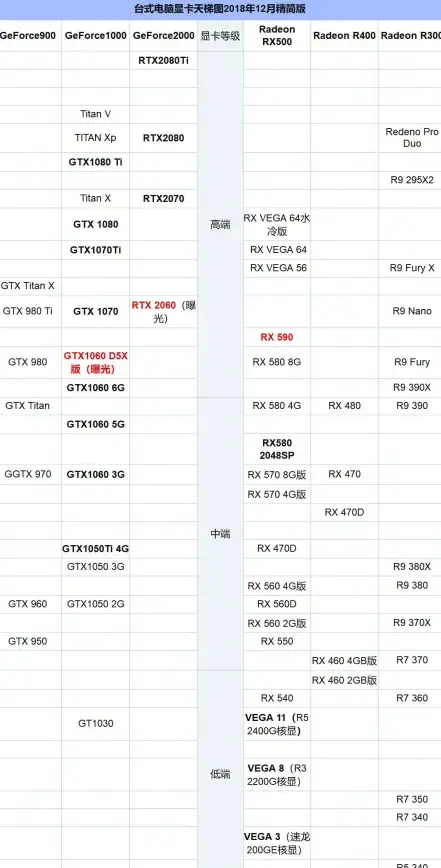



![设计灵感✨羽化技法:ps羽化]轻盈翅膀,开启创意新篇章](https://vds.7tqx.com/zb_users/upload/2025/09/20250902003425175674446599490.jpg)




发表评论